| 7.9. Mostrar filtros | ||
|---|---|---|
 |
7. Ver |  |
Las imágenes que cree, esperamos, que las vean mucha gente en diferentes sistemas. La imagen se verá muy bien en su pantalla pero podría verse algo diferente en una pantalla con diferentes ajustes que los suyos. Puede que alguna peculiaridad no sea visible.
Mostrar filtros le permite ver su imagen como si la viera en una pantalla diferente. No se peocupe, los filtros muestran la imagen de una manera difernte, pero no cambian la imagen. Además, si guarda la imagen mostrada, se guarda la imagen original. Por eso, no puede deshacer la acción de un filtro con Ctrl-Z.
Los filtros disponibles se llaman: “Color de visión deficiente”, “Gamma”, “Contraste” y “Color seguro”:
Este diálogo tiene dos pequeñas cajas de selección. La caja de la izquierda muestra los Filtros disponibles. Puede mover un filtro a la caja de la derecha seleccionándolo y pulsando sobre el botón . La ventana de los Filtros activos, a la derecha, muestra los filtros que ha elegido y que se aplicarán, si la caja adyacente está marcada. Puede mover los filtros de la caja de selección derecha a la izquierda usando el botón . Si selecciona un filtro pulsando sobre su nombre, sus opciones se muestran en las cajas inferiores, en el área Configurar el filtro seleccioando.
Tipo de deficiencia de color
En este menú desplegable puede seleccionar entre:
No se deje intimidar por este extraño nombre. Viene de tres raices griegas:“op” para ojo, visión; “an” para negación; “proto” para el primero, el primer color del Sistema de color RGB. Así que protanopia es una deficiencia visual del color rojo. Es el conocido daltonismo (cegera del rojo-verde).
Protanopia es, actualmente, algo más complejo; una persona con este problema no puede ver el rojo ni el verde, aunque es sensible al amarillo y al azul. Además, tiene una perdida de percepción de la luminancia y cambios en las tonalidades hacia las longitudes de ondas cortas.
Con deuteranopia, la persona tiene una deficiencia en la visión del verde. Actualmente es como la protanopia, porque la persona tiene una perdida de la percepción del rojo y del verde, pero no tiene la perdida de luminancia o cambios tonales.
Con la tritanopia, la deficiencia está en la percepción el azul y el amarillo, aunque todavia es sensible al rojo y al verde. Algunas carencias en la percepción de la luminancia y cambios en las tonalidades hacia las longitudes de ondas largas.
Figura 13.49. Ejemplo de protanopia con texto
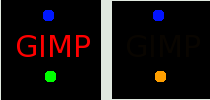
Como puede ver, una persona ciega al rojo no puede ver texto rojo (255,0,0) sobre un fondo negro (0,0,0). Tiene un cambio en el color del texto. El daltonismo ocurre con cierta frecuencia en la población.
Figura 13.50. Ejemplos de los tres tipos de deficiencias de la visión en una imagen
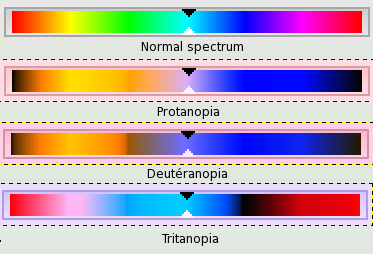
De arriba a abajo: visión normal, protanopia, deuteranopia y tritanopia. Parece que los filtros no reflejan bien los datos médicos. En deuteranopia, el amarillo varia hacia el rojo. En tritanopia, el verde se represena ligeramente en el rango del azul...
La correspondencia entre la intensidad eléctrica y el brillo del color no es exacta y depende del dispositivo (la cámara, el escaner, el monitor, etc.). “Gamma” es un coeficiente que se usa para corregir esta correspondencia. En su imagen deben verse las áreas claras y oscuras, igual si se muestra en un monitor con mucha luminosidad o con poca. El filtro “Gamma” le permite tener una idea de la apariencia de su imagen bajo esas condiciones.
Aquí, volvemos al campo médico. La “Sensibilidad al contraste” es la capacidad del sitema visual para distinguir ligeras diferencias en el contraste. Algunas personas con cataratas ( significa que la lente tiene un cristal opaco que dispersa la luz sobre la retina) o con la enfermedad de la retina (por ejemplo, debido a la diabetes, que destruye conos y bastoncillos de la retina) tienen una deficiencia en la sensibilidad al contraste: por ejemplo, tendrían dificultad para distinguir puntos en un vestido.
Con el filtro “Contraste”, Puede ver la imagen como si sufriera cataratas. Puede subir el contraste de forma que se pudiera ver bien. En la mayoria de los casos, solo pocos valores bajos del parámetro de Ciclos de contraste son de interes. Los valores más altos crean un efecto lateral que no nos interesa aquí: si incrementa el valor de la luminosidad a 255, aparece el color complementario.
Si está interesado en esto, puede explorar en la web buscando “sensibilidad al contraste”.
Los distintos sistemas para reproducir colores no pueden representar la infinidad de colores disponibles. Igual que hay muchos colores comunes entre estos sistemas y la naturaleza, algunos no son iguales. La “gama (gamut)” es le rango de color de un sistema. Los Perfiles de color permiten compersar estas diferencias.
Antes de imprimir una imagen, será útil ver el resultado que se obtiene al aplicar un perfil de color. El filtro “Color seguro” muestra como se verá su imagen después de aplicar el perfil.
Las opciones de “Color seguro”
Puede aplicar el filtro seleccionado de una de estas cuatro maneras:
El método Perceptible es la mejor manera de reproducir las fotografias en las impresoras de tinta. Los ajustes son mínimos y la relación visual entre colores se preserva con los que percive en la naturaleza el ojo humano.
Este método compara los puntos blancos y negros de la gama con los de la gama destino y escala los tonos en concordancia. Está indicado para la impresión fotográfica en impresoras de tinta. Tiende a oscurecer la imagen, por lo que podría ser necesario compensar el punto negro.
Este método preserva los valores de saturación originales de los píxeles. Los píxeles originales que están fuera del rango se representan con la misma saturación. Este método no es muy útil para los fotógrafos. Se usa con documentos donde los colores agresivos son más importante que la exactitud, como para reproducir logos. Los colores con un cambio continuo no se representan muy bien, hay saltos de color.
Este método deja los colores de la fuente que están en la gama del destino sin cambiar, y descarta los colores fuera de la gama. No hay extensión de los colores en el punto blanco. Se preserva la exactitud del color, pero no su relación, y los colores diferentes se representan de la misma manera.
Esta caja de texto y su botón de navegación permite seleccionar el perfil desde la localización de almacenaje.
Compensación del punto negro remuestrea la imagen para escalar los tonos del punto negro de la imagen original, si el resultado es demasiado diferente del original.